โปรแกรมสำหรับงานในสำนักงาน
 รวมบทความเกี่ยวกับโปรแกรมใช้งานในสำนักงาน โปรแกรมพิมพ์เอกสาร Word สร้างรายงาน การคำนวณ สร้างแผนภูมิด้วย Excel เช่น โปรแกรมพิมพ์เอกสาร คำนวณ สร้างกราฟ รวม Tips การใช้งานโปรแกรมสำหรับสำนักงาน ฯลฯ
รวมบทความเกี่ยวกับโปรแกรมใช้งานในสำนักงาน โปรแกรมพิมพ์เอกสาร Word สร้างรายงาน การคำนวณ สร้างแผนภูมิด้วย Excel เช่น โปรแกรมพิมพ์เอกสาร คำนวณ สร้างกราฟ รวม Tips การใช้งานโปรแกรมสำหรับสำนักงาน ฯลฯ
1. วาดภาพสี่เหลี่ยม วงรีหรือวงกลม
2. คลิกปุ่มพื้นที่
3. คลิกแท็ปเงา
4. คลิกติ๊ก ถูก ใช้เงา
5. คลิกเลือกตำแหน่งของเงา
6. คลิกกำหนดคุณลักษณะของเงา เช่น
- ระยะ กำหนดระยะห่างเงากับภาพ
- สี คลิกเลือกสีของเงา ปกติจะเป็นสีดำ
- ความเข้มของสี เป็นความเข้ม-จางของเงา
7. คลิกปุ่มตกลง
8. ภาพที่ได้
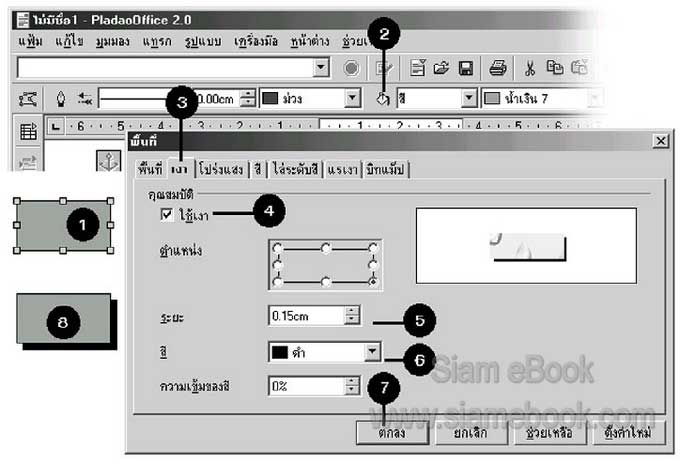
- Details
- Category: คู่มือพิมพ์เอกสารด้วย PladaoOffice Writer
- Hits: 892
1. คลิกเลือกภาพ
2. คลิกปุ่มหมุน ที่ภาพก็จะปรากฏจุดรอบภาพ
3. เลื่อนเมาส์ไปชี้ที่จุดที่มุมใดๆ
4. กดปุ่มซ้ายค้างไว้แล้วลากเมาส์ในลักษณะหมุนวน
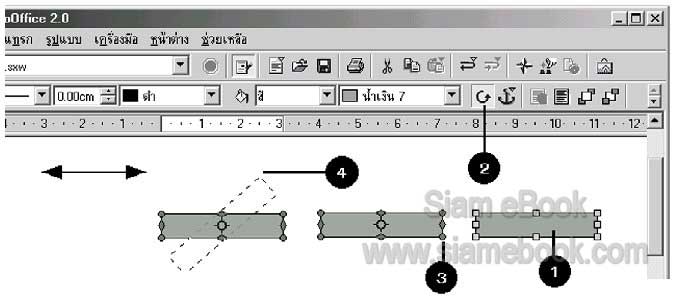
- Details
- Category: คู่มือพิมพ์เอกสารด้วย PladaoOffice Writer
- Hits: 4468
เอกสารต่างๆ ใช่ว่าจะมีเพียงข้อความอย่างเดียว บางแบบก็มีตารางด้วย ซึ่งในโปรแกรมนี้ ก็ได้เพิ่มความสามารถ ในการ สร้างตาราง มาให้ด้วย
ทำความรู้จักตาราง
ลักษณะของตารางจะเป็นการสร้างเส้นตรงตัดกันเป็นช่องๆ ช่องในแนวตั้งทั้งหมด เรียกว่า คอลัมน์ (Column) ส่วนช่องในแนวนอน ทั้งหมด เรียกว่า แถว (Row) ช่องต่างๆ เพียงช่องเดียว เรียกว่า เซลล์ (Cell)
1. คอลัมน์ (Column) ช่องในแนวตั้ง
2. แถว (Row) ช่องในแนวนอน
3. เซลล์ (Cell) ช่องใดๆ สามารถพิมพ์ข้อความหรือวางภาพลงในช่อง หรือเซลล์ เหล่านี้ได้
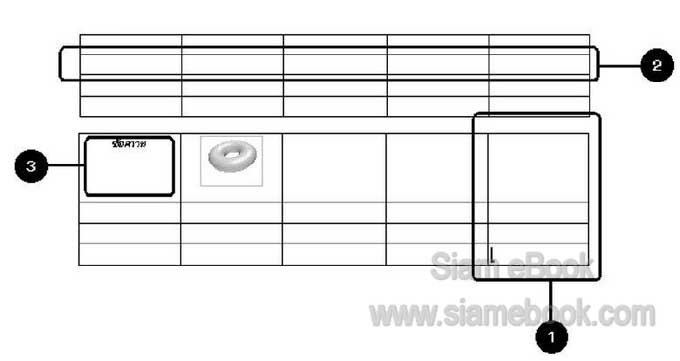
- Details
- Category: คู่มือพิมพ์เอกสารด้วย PladaoOffice Writer
- Hits: 994
1. พิมพ์ข้อความต่างๆ เช่น หัวข้อหรือคำอธิบายอื่นๆ
2. พิมพ์ข้อความสุดท้ายเสร็จแล้ว ก็กด Enter เพื่อลงไปบรรทัดใหม่
3. คลิกปุ่ม แทรกตาราง
4. คลิกเลือก จำนวนคอลัมน์และแถว
5. คลิกปุ่ม ตกลง
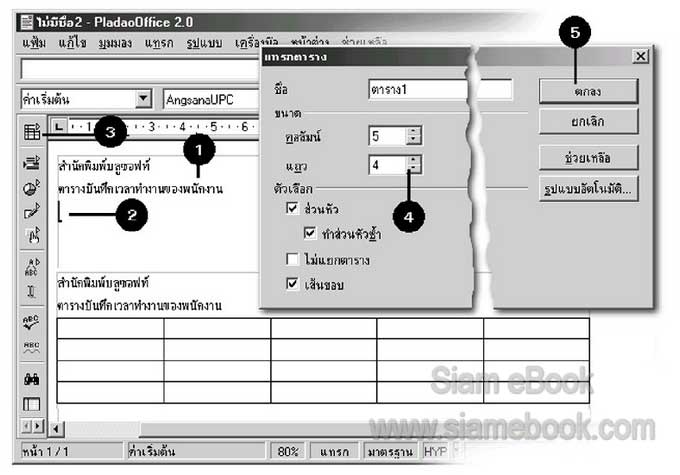
6. ตัวหนังสือในแต่ละเซลล์หรือช่องต่างๆ จะถูกกำหนดตัวหนังสือเป็นแบบ 00Sawasdee ควรจะเปลี่ยนให้เป็นแบบเดียวกับข้อความที่ไม่ใช่ตาราง
7. วิธีเปลี่ยนแบบของตัวหนังสือในตาราง ให้เลือกช่องหรือเซลล์ทั้งหมด โดยคลิกเซลล์หรือ ช่องแรก กดปุ่ม Shift ค้างไว้ แล้วคลิก ช่องสุดท้าย จะปรากฏเป็น แถบดำ
8. เลือกแบบตัวหนังสือและขนาดตามต้องการ เช่น AngsanaUPC ขนาด 15 pt
9. คลิกที่ช่องใดๆ หรือกดปุ่ม Tab เลื่อนไปยังช่องใดๆ แล้วพิมพ์ข้อความ
10. พิมพ์เสร็จแต่ละช่อง ห้ามกด Enter ให้กดปุ่ม Tab เลื่อนไปยังช่องหรือเซลล์อื่น บางคนกด Enter ก็จะเป็นการขยายความ กว้างของช่อง ไม่ใช่เป็นการเลื่อนไป ยังช่องใดๆ ถ้าเผลอ กด Enter ก็กด Backspace เพื่อให้ช่องมีขนาดเท่าเดิม
11. ส่วนบางช่องที่พิมพ์ข้อความลงไปเป็นจำนวนมาก ช่องจะถูกขยายลงด้านล่าง กรณีนี้ ไม่ต้องตกใจ และไม่ต้องทำอะไรทั้งนั้น พิมพ์ลงไปให้ครบทุกช่องก่อน แล้วจัดการภายหลังจะง่ายกว่า
12. จัดการขยายความกว้างของคอลัมน์ สำหรับช่องที่มีข้อความจำนวนมาก โดยเลื่อนเส้น แบ่งออกด้านข้าง เลื่อนเมาส์ไปชี้ที่เส้นแบ่งระหว่างคอลัมน์ ลูกศรจะ เปลี่ยนเป็นรูปลูกศรสองทาง ก็กดปุ่มซ้ายค้างไว้ แล้วลากย้ายไปทางซ้ายหรือขวามือ
13. สร้างแถบดำเฉพาะแถวแรก แล้วเปลี่ยนลักษณะของตัวหนังสือเป็นตัวหนา
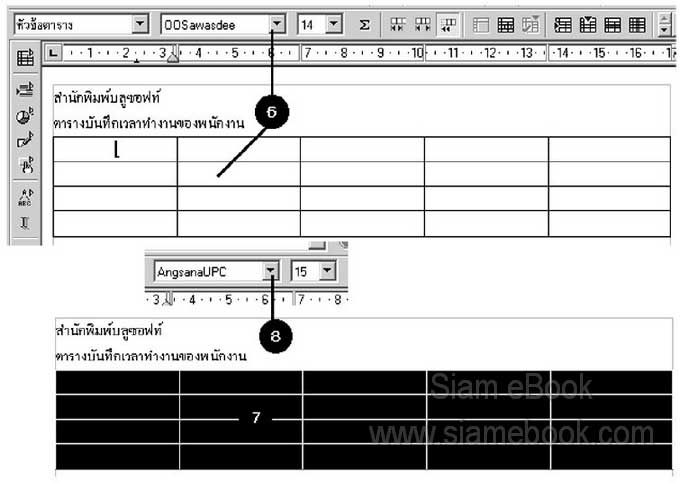
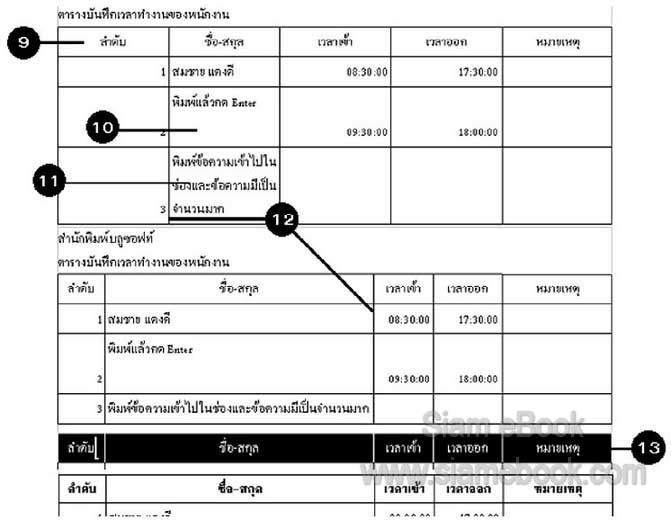
- Details
- Category: คู่มือพิมพ์เอกสารด้วย PladaoOffice Writer
- Hits: 939
บทความสอนใช้งาน Excel 2010 Article Count: 30
บทความสอนใช้งาน Word 2010 Article Count: 20
Microsoft Office 2010 Article Count: 21
Notepad โปรแกรมจัดการไฟล์ Txt Article Count: 5
คู่มือสร้างไฟล์ PDF ด้วย CutePDFPrinter Article Count: 5
คู่มือ มือใหม่ Microsoft Excel 2007 Article Count: 59
คู่มือ มือใหม่ Microsoft Word 2007 Article Count: 61
คู่มือ มือใหม่ Microsoft Excel 2003 Article Count: 74
คู่มือ มือใหม่ Microsoft Word 2003 Article Count: 72
คู่มือใช้งาน PladaoOffice Calc Article Count: 32
คู่มือพิมพ์เอกสารด้วย PladaoOffice Writer Article Count: 53
แนะนำ PladaoOffice 2.0 Article Count: 11
ทำความรู้จัก Office 2013 Article Count: 1
LibreOffice ฟรีโปรแกรมสำนักงาน Article Count: 8
ปฏิทิน Article Count: 14
จัดการข้อมูลด้วย SeoNote Article Count: 1
ฟรีออฟฟิศ OpenOffice 4.1 Article Count: 2
Microsoft Office Online Article Count: 7
Microsoft Word Online Article Count: 2
ทำหนังสือด้วย Word Article Count: 6
พิมพ์เอกสารด้วย LibreOffice Writer Article Count: 53
Page 38 of 135


